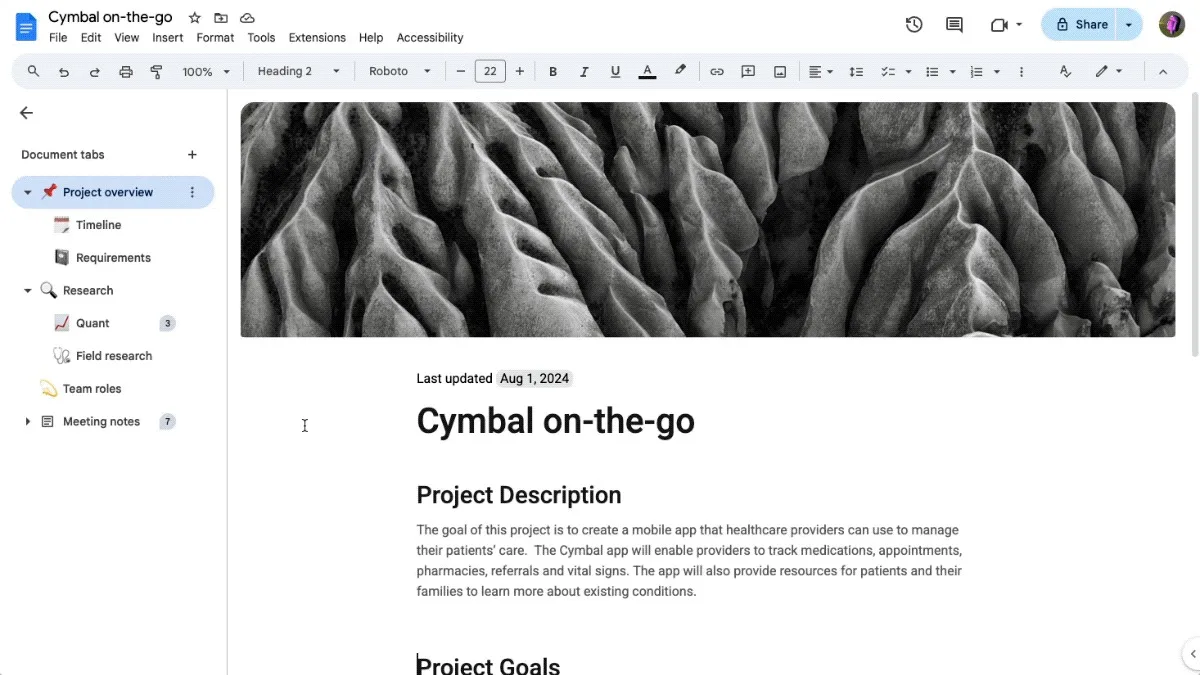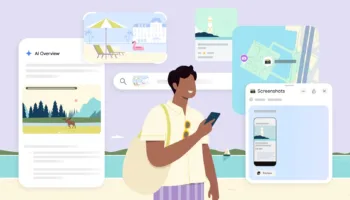Qu’est-ce qui est pire : le blocage de l’écrivain ou le fait d’avoir trop de choses à dire ? Nous sommes tous passés par là, dans des situations où il nous a semblé difficile de mettre des mots sur une page, mais qu’en est-il de la situation inverse, où les mots coulent à flots ? Si vous avez souvent l’impression que les documents vous échappent, vous devriez peut-être jeter un œil à un nouvel outil d’organisation pratique qui arrive sur Google Docs.
Google Docs se dote d’une nouvelle fonctionnalité très attendue : les onglets. Annoncée en avril dernier, cette fonctionnalité est progressivement déployée pour tous les utilisateurs de Google Workspace et les comptes Google personnels.
Ne considérez pas cela comme des onglets dans votre navigateur Web, chacun pointant vers un site distinct, mais plutôt comme un index dynamique de votre document, vous permettant de passer facilement d’une section à l’autre.
« Vous pouvez désormais utiliser des onglets pour organiser et structurer vos documents, ce qui vous permettra de trouver rapidement ce que vous cherchez et de rester concentré sur votre tâche », annonce Google dans sa dernière mise à jour Workspace. « De plus, les lecteurs pourront naviguer facilement dans votre document et se concentrer sur les sections qui les intéressent le plus ».
Comment utiliser les onglets dans Google Docs ?
Pour accéder aux onglets, il suffit de cliquer sur le symbole en forme de puce situé en haut à gauche de l’écran du document dans l’éditeur Web de Google Docs. Ce symbole, auparavant intitulé « Afficher le plan du document », affiche désormais « Afficher les onglets et le plan ».
Vous pouvez ensuite ajouter et gérer plusieurs onglets, y compris des sous-onglets, pour créer des catégories personnalisées. Par exemple, Google suggère de créer un onglet « Budget » avec des sous-onglets pour les dépenses spécifiques comme l’alimentation et les déplacements.
Des options de personnalisation et de navigation
Par défaut, tous les documents commencent par l’onglet 1, mais vous pouvez continuer à en ajouter d’autres selon vos besoins, tout comme vous pouvez le faire avec des feuilles dans Sheets.
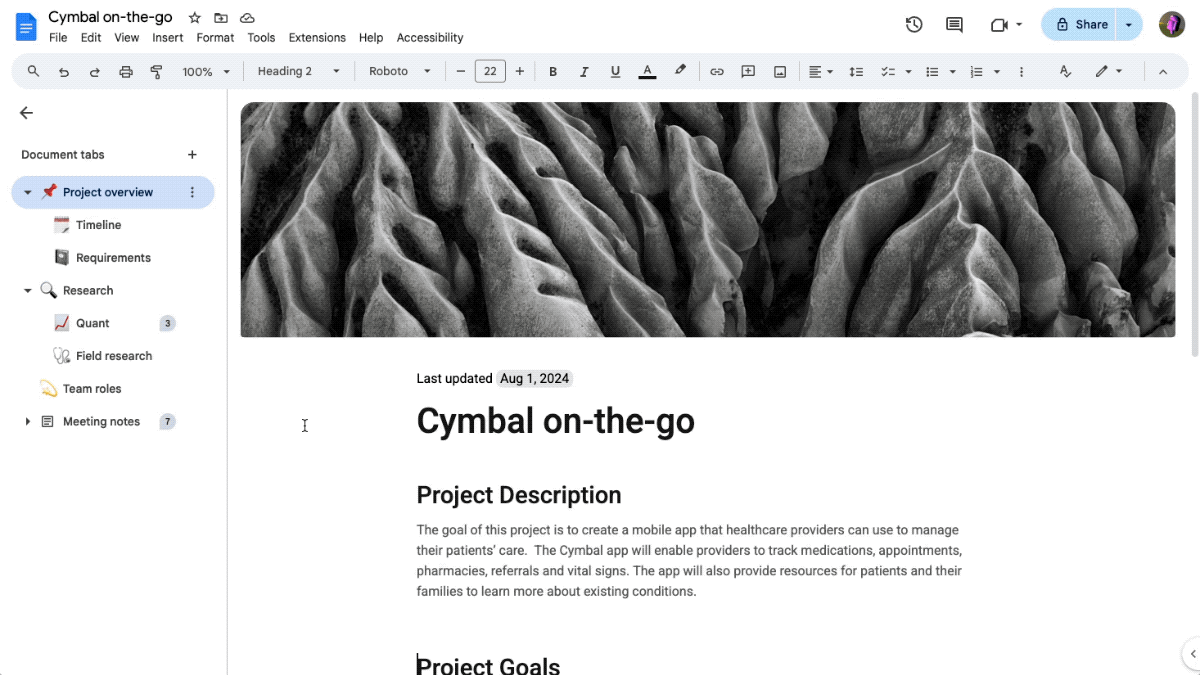
La fonctionnalité prend en charge jusqu’à trois niveaux de sous-onglets imbriqués, que vous pouvez créer en sélectionnant « Ajouter un sous-onglet » dans le menu des options de l’onglet ou en faisant glisser un onglet dans un autre. Et plutôt que de les numéroter tous, vous pouvez les renommer en quelque chose de vraiment descriptif, et même y ajouter un emoji pour une identification rapide.
Le menu de navigation des onglets s’ouvre par défaut sur les documents contenant au moins deux onglets. Vous pouvez partager des liens vers des onglets spécifiques en cliquant sur le menu à trois points à côté de chaque onglet.
Contrôle des onglets et mode suggestion
Seuls les utilisateurs disposant d’un accès en édition peuvent modifier les onglets (renommer, dupliquer, supprimer). Les autres utilisateurs peuvent uniquement visualiser et naviguer dans les onglets en mode suggestion.
Avec l’arrivée des onglets, Google Docs offre une solution d’organisation performante et intuitive pour les documents longs, simplifiant la navigation et la collaboration.